Win10系統(tǒng)c盤滿了怎么辦?Win10系統(tǒng)c盤滿了怎么擴容
由于win10系統(tǒng)使用時間較長導致了c盤快滿的現(xiàn)象,這個時候我們就需要對win10系統(tǒng)c盤進行擴容的操作了,那么win10系統(tǒng)c盤滿了該怎么擴充呢?好吧啦網(wǎng)小編來教你。
Win10系統(tǒng)c盤擴容的方法介紹
1、鼠標右鍵單擊“此電腦”圖標,在彈出的快捷菜單中選擇“管理”;
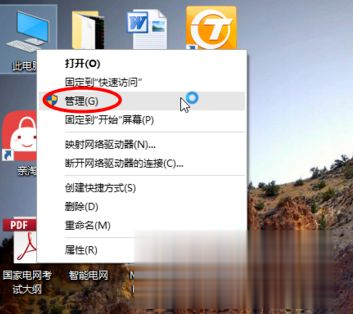
2、打開計算機管理,在左側(cè)下方找到存儲/磁盤管理。在右邊可以看見自己的系統(tǒng)硬盤;
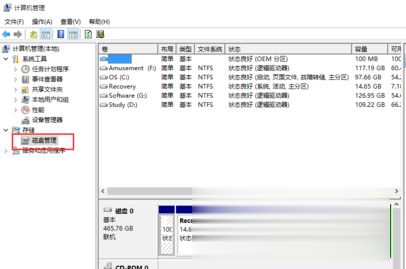
3、在這里我以“I盤”合并到“G盤”為例,演示一下將“I盤”合并到“G盤”的操作過程,首先右鍵單擊“I盤”選擇壓縮卷;

4、在輸入壓縮空間量中,輸入你想切下來的磁盤的大小,如果你想壓縮出10G,因為這里的單位是MB,所以你填寫10*1024MB,點擊壓縮;
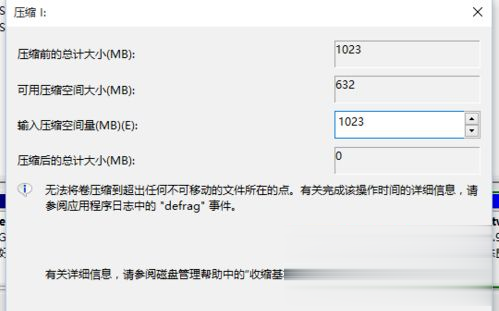
5、壓縮完成會在G盤右邊出現(xiàn)一個綠色的盤符,這里系統(tǒng)默認的規(guī)則是:比如你擴展G盤,可用空間必須在G盤右邊且相鄰。鼠標右鍵單擊G盤,選擇擴展卷;
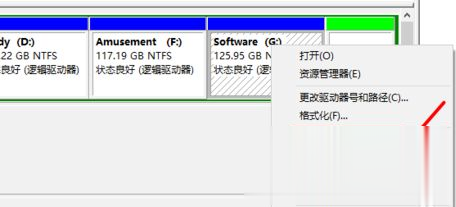
6、進入使用擴展卷向?qū)В髽它c擊“下一步”;
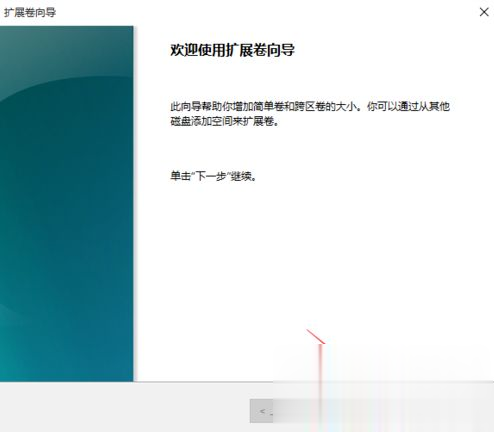
7、選擇擴展的空間容量,這里一般選擇最大值即可,設(shè)置完畢,點擊下一步,進行下一步操作;
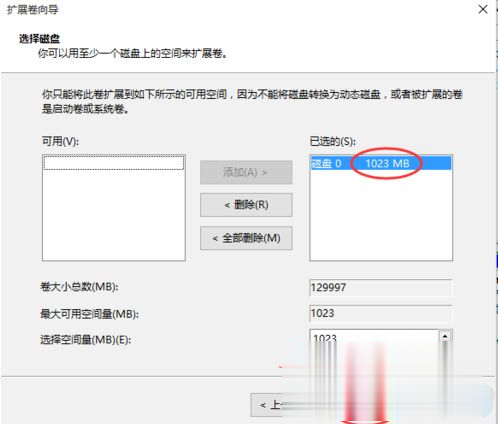
8、完成擴展向?qū)Вc擊完成,即可擴展成功,擴展之后發(fā)現(xiàn)G盤增大了,擴展方法非常簡單;
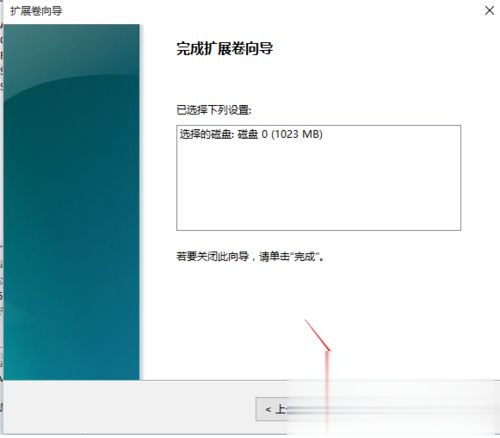
9、其他盤符C盤擴展方法類似,按照這個步驟操作即可,下圖為我擴展G盤之后的磁盤示意圖。對于c盤擴展可以 把d盤所有東西導出到別的磁盤,然后格式化d盤,然后把d盤所有的容量都添加壓縮卷,然后把剩下的一點d盤刪除卷,這樣d盤的壓縮卷就在c盤右邊相鄰了;
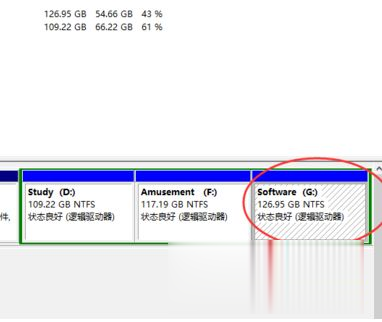
以上就是win10系統(tǒng)c盤滿了擴容的具體操作步驟了,希望能夠幫助到大家。
相關(guān)文章:
1. 如何純凈安裝win10系統(tǒng)?uefi模式下純凈安裝win10系統(tǒng)圖文教程2. macOS系統(tǒng)設(shè)置系統(tǒng)搜索范圍的方法3. softmanager.exe是什么進程 如何關(guān)閉softmanager進程4. 老電腦裝Win10哪個版本比較好?5. Win7提示Dcom Server Process Launcher服務(wù)意外終止怎么辦?6. Mac OS X 10.2 的按鍵(E)7. Windows 7中的USB:可靠性高卻不支持USB3.08. Mac電腦怎么徹底刪除windows系統(tǒng)?9. Ubuntu 20.04.2 發(fā)布,包括中國版的優(yōu)麒麟10. 注冊表十大啟動項

 網(wǎng)公網(wǎng)安備
網(wǎng)公網(wǎng)安備